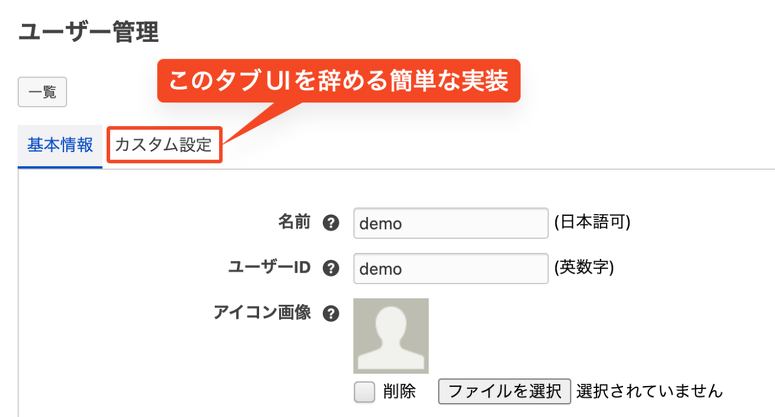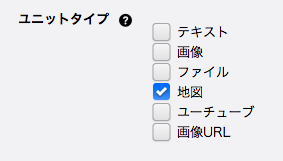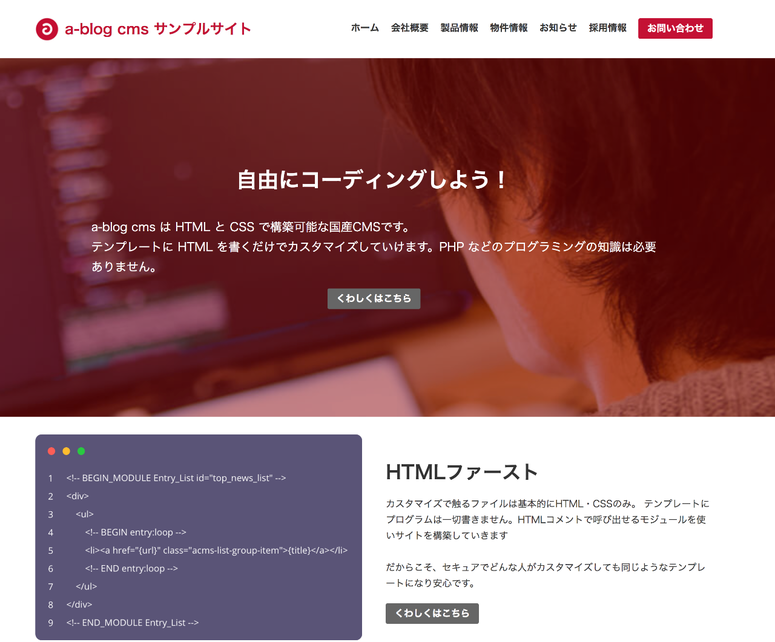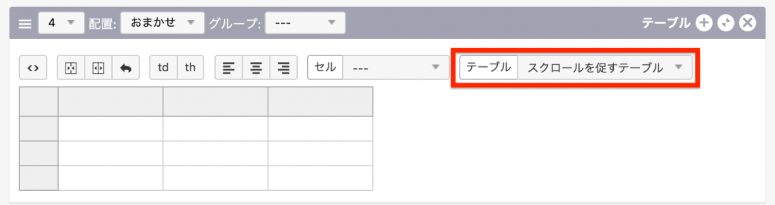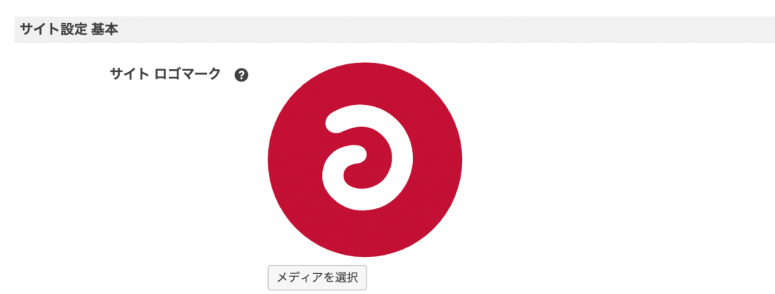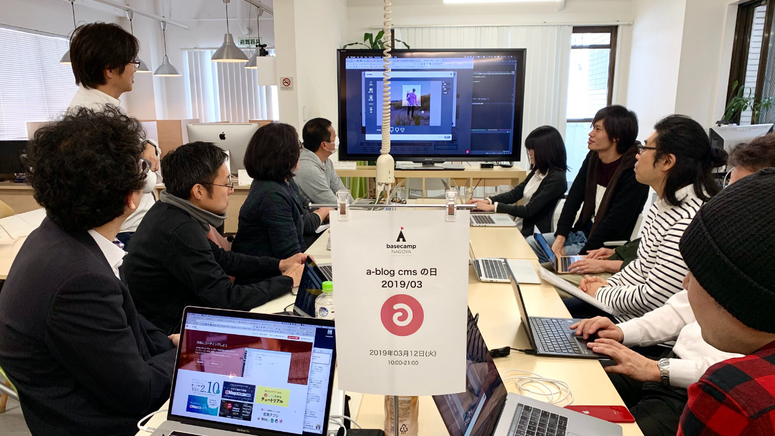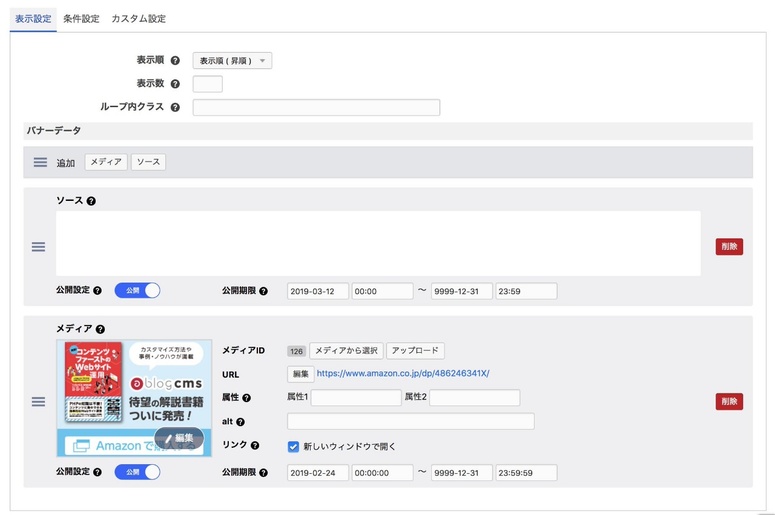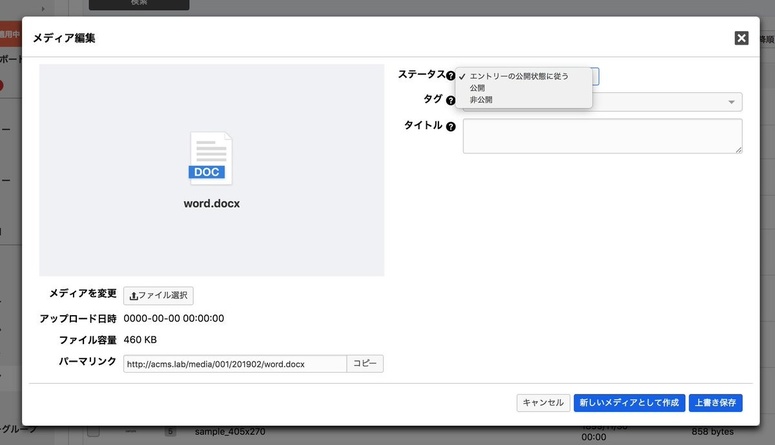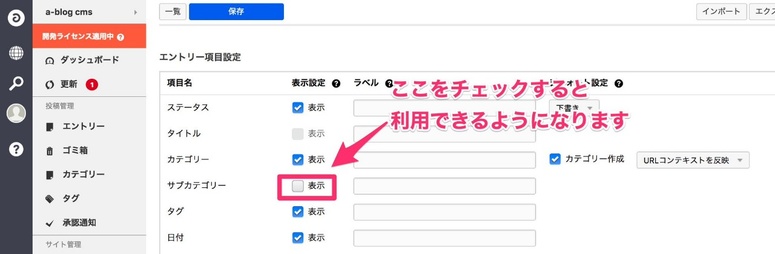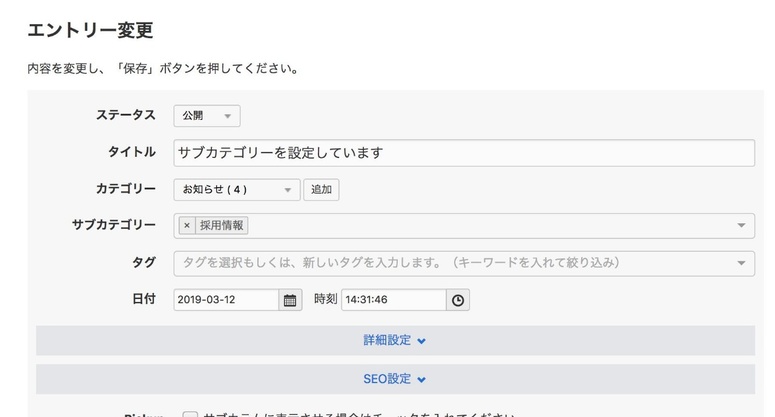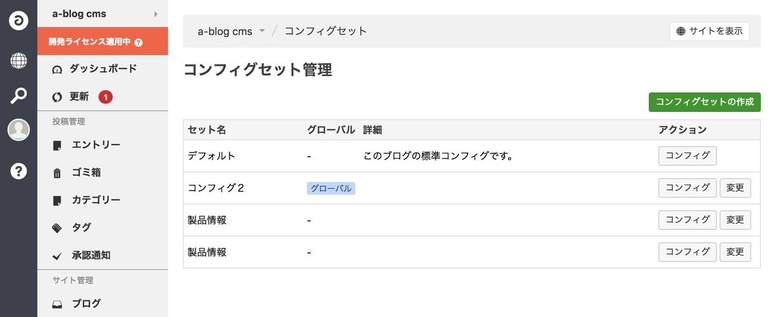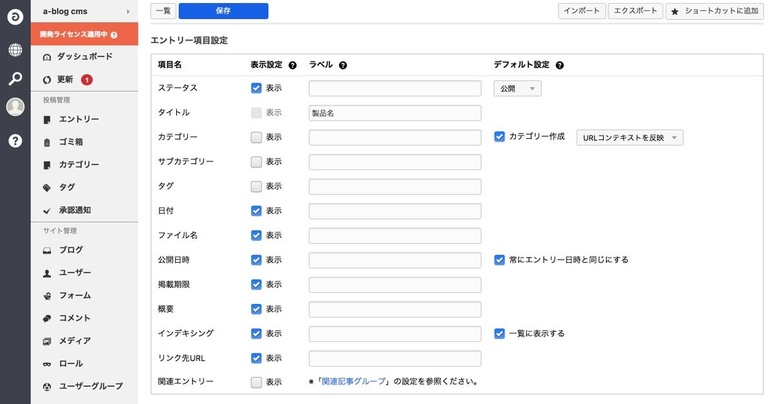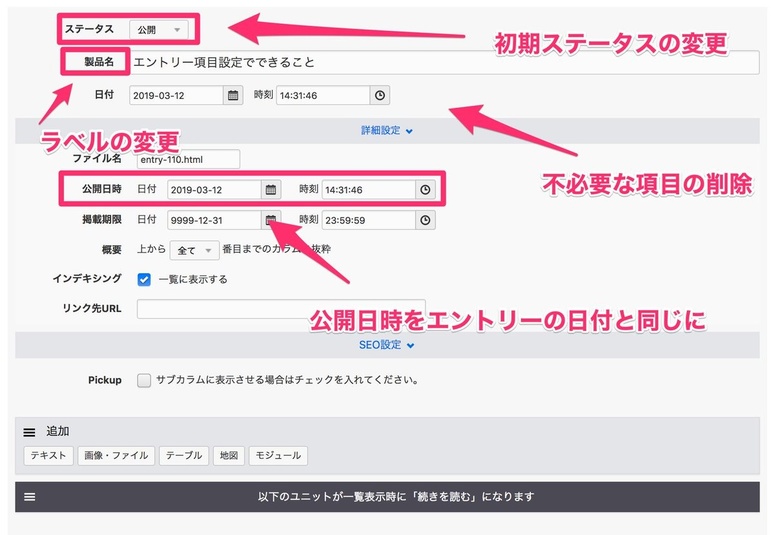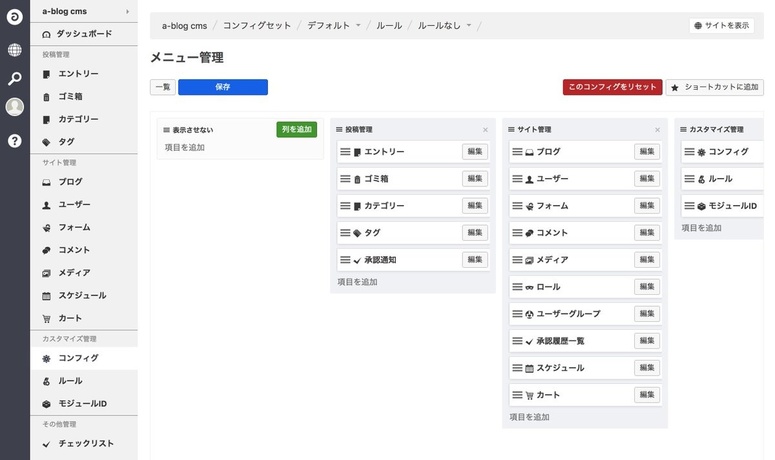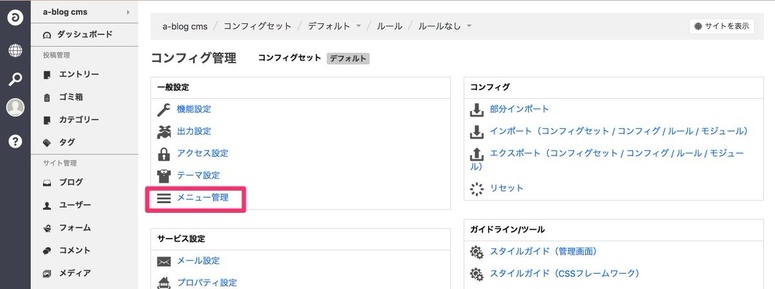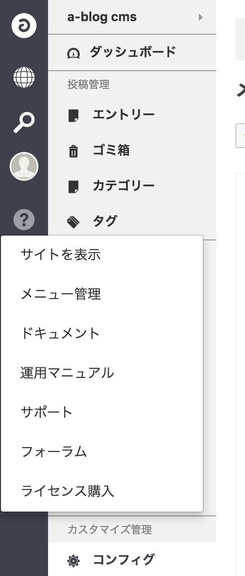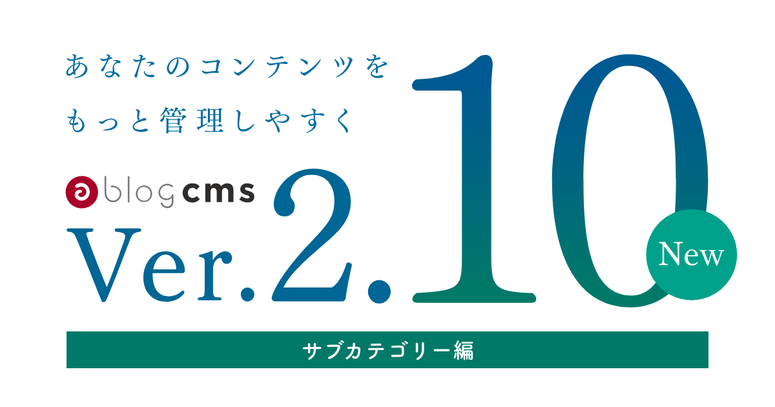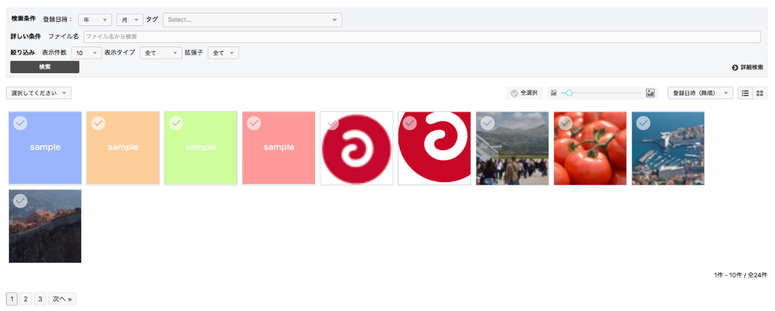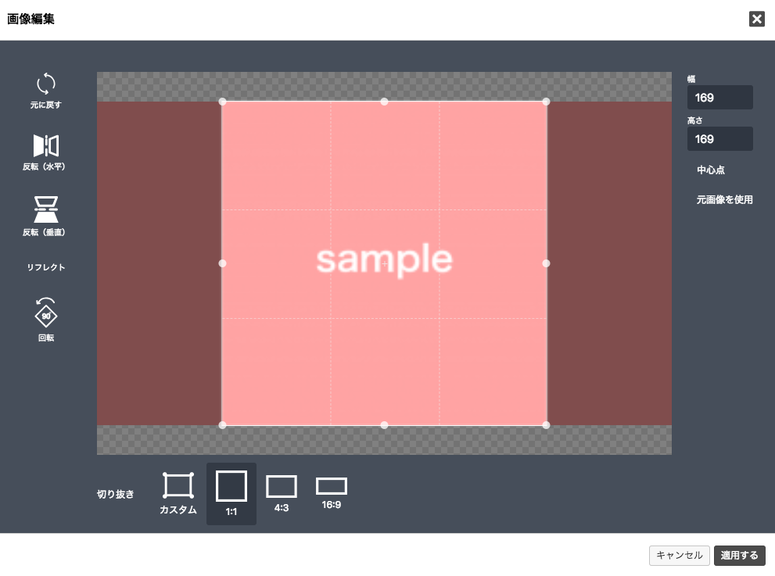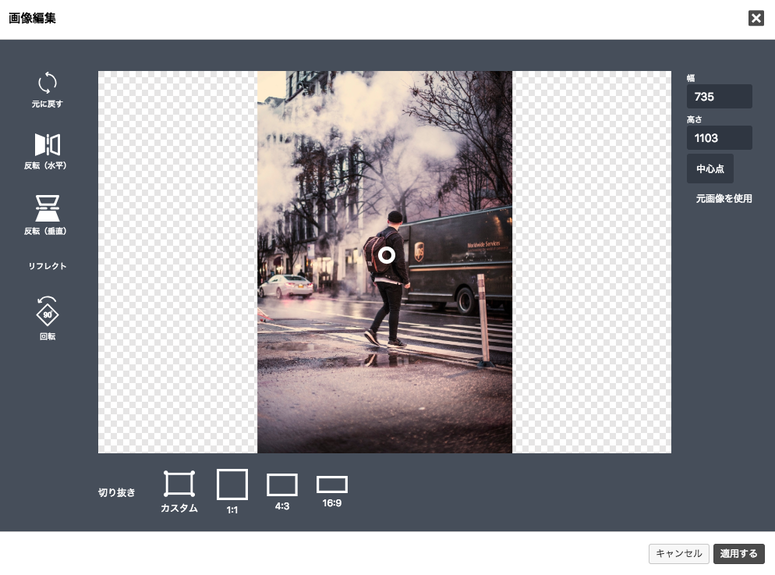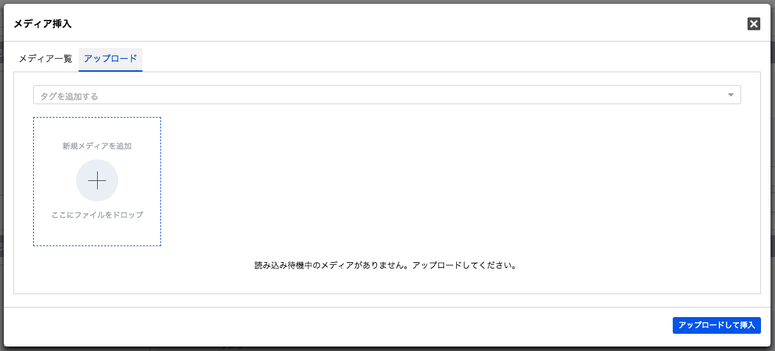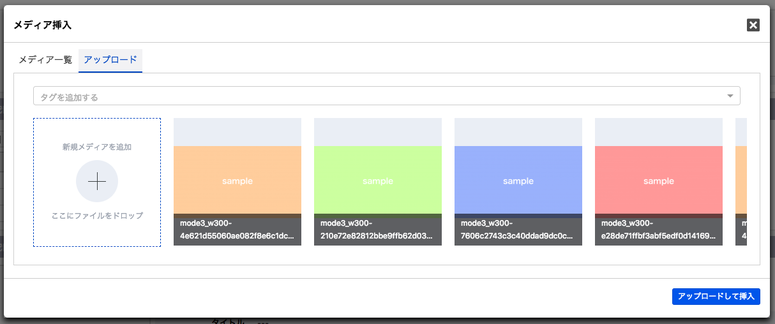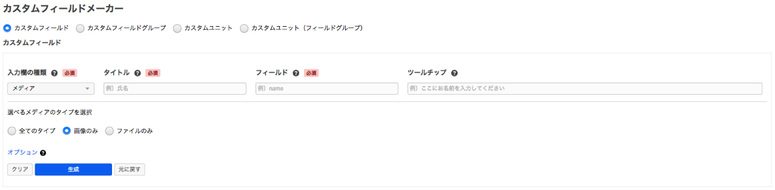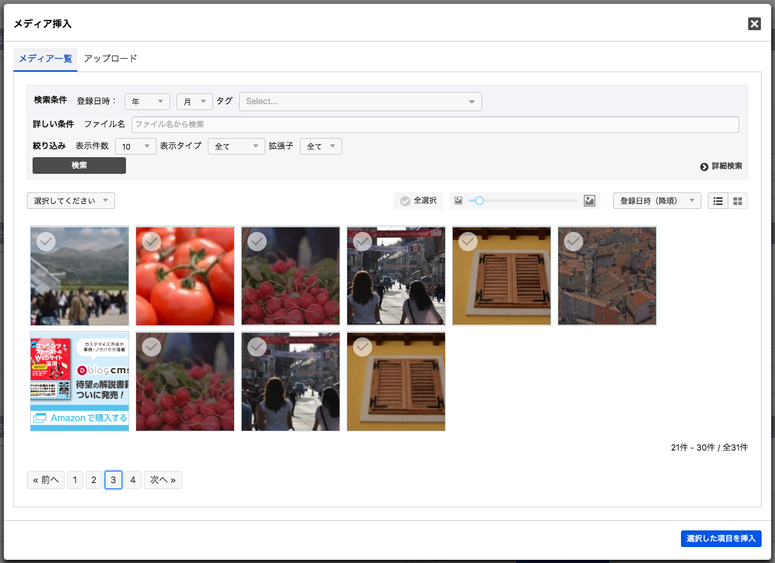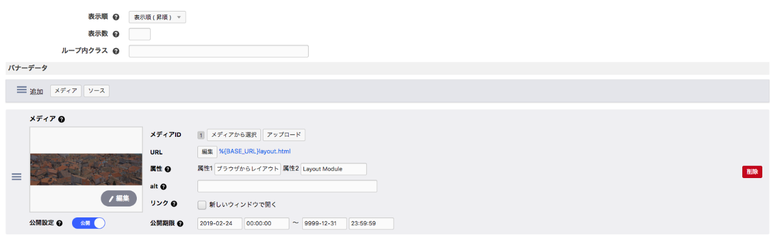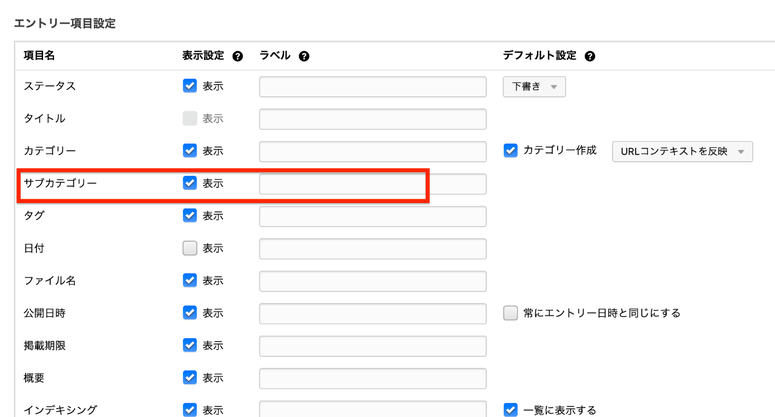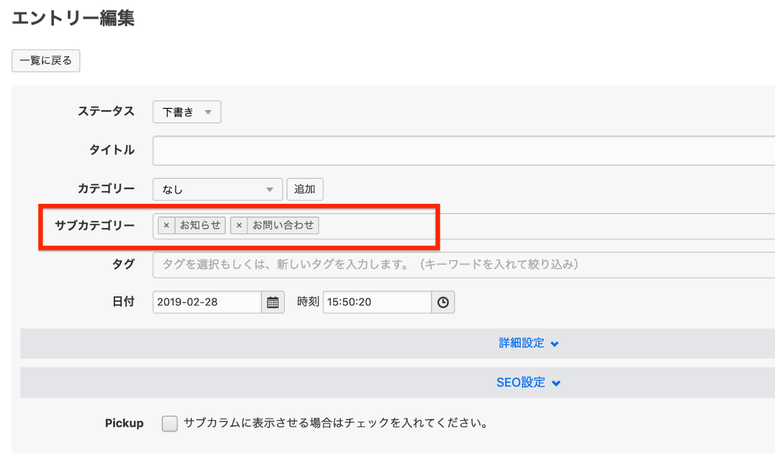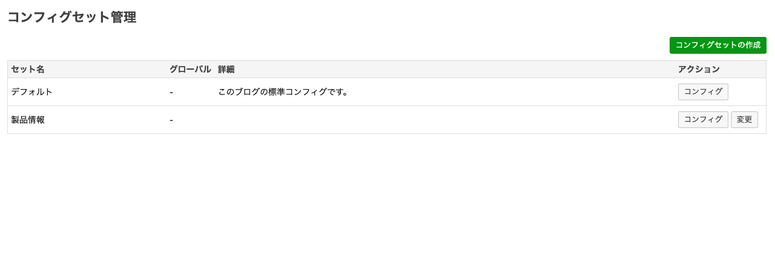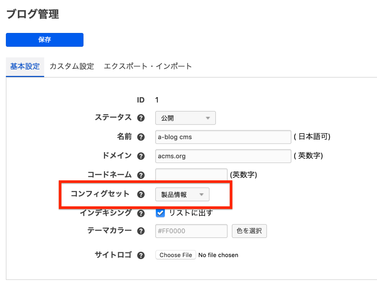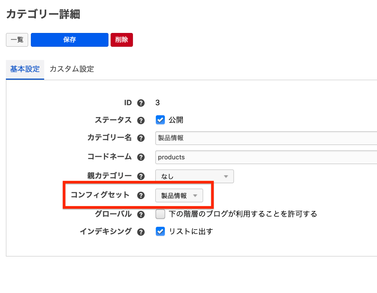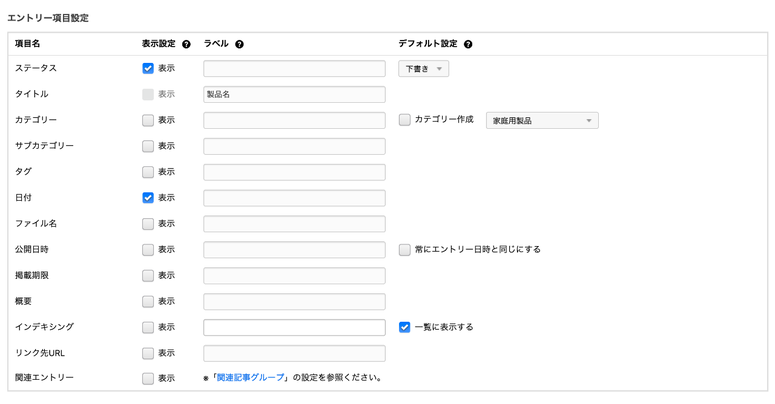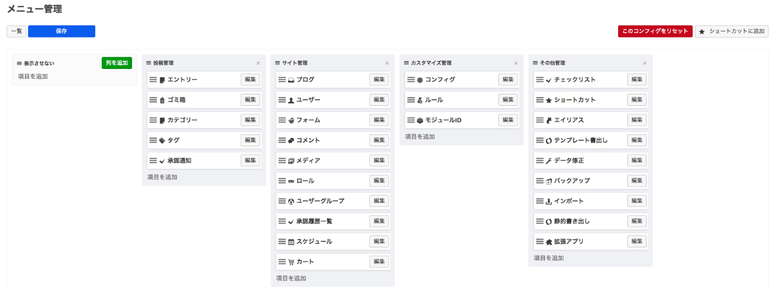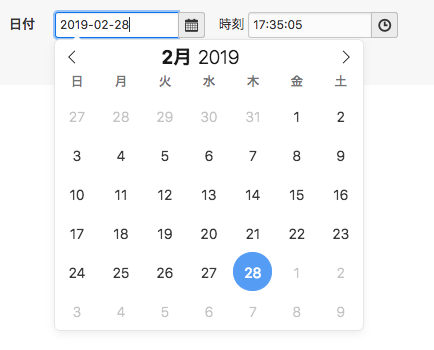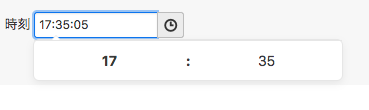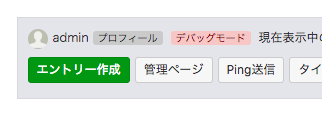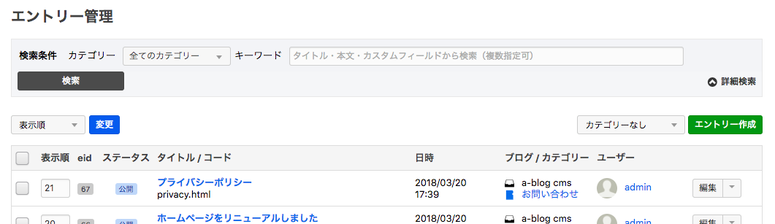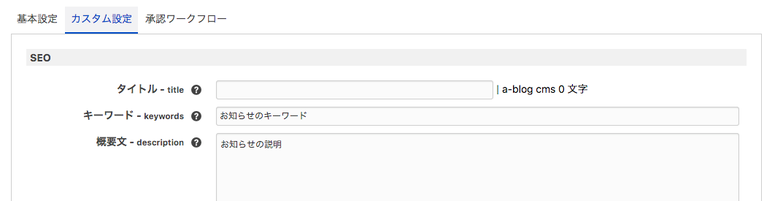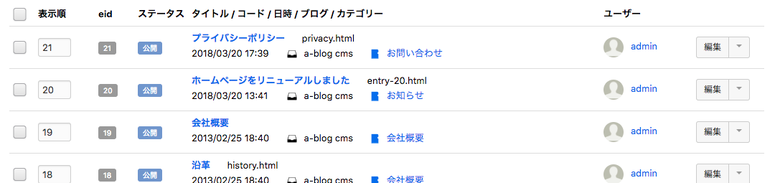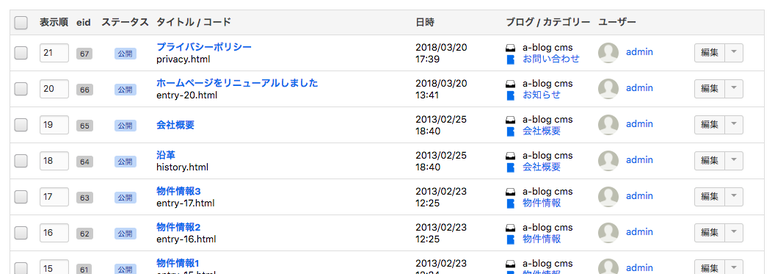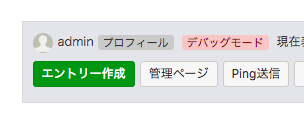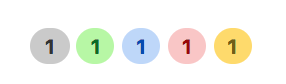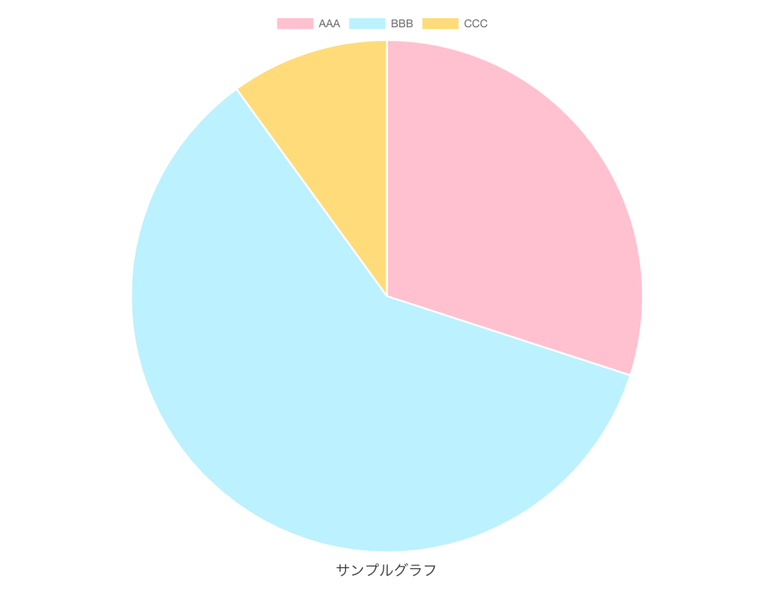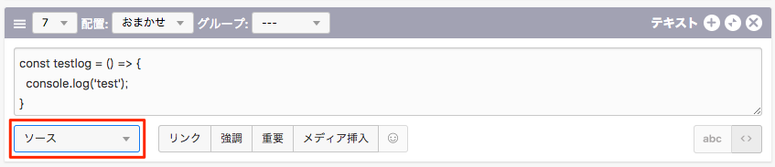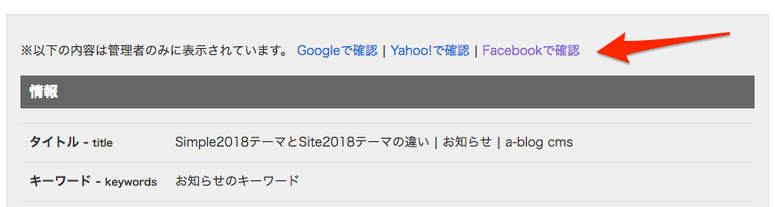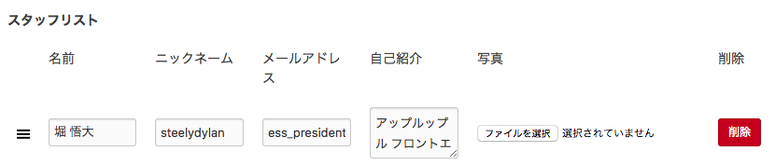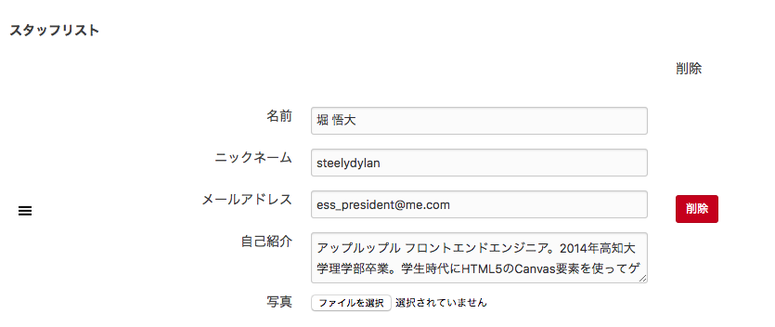a-blog cms を使ってみたいけど、なにから始めたらいいの?

このコンテンツは、a-blog cms(エーブログ シーエムエス)を使ってみたいけどまずは何をしたらいいかわからない人に向けて、効率の良い学び方や基礎的な機能についてまとめた記事です。くわしい実装方法や使い方などは紹介しているリンク先の記事をご覧ください。
目次
- a-blog cms を利用できる環境を用意する
- CMSにログインして記事を書く
- テーマとテンプレート
- モジュール
- カスタムフィールド
- フォーム
- そのほかの機能
- 初心者向けのハンズオンコンテンツ
- わからない時は
a-blog cms を利用できる環境を用意する
まずは a-blog cms を利用できる環境を用意しましょう。a-blog cms を使うためには、基本的にはご自身のローカル環境や本番環境のサーバーに、a-blog cms をインストールする必要があります。でも、もっと手軽に a-blog cms を利用できる方法も現在2つあります。
- デモサイト(サンプルサイト)にログインして操作してみる
- ablogcms.io でお試し利用する(30日間無料でテスト環境を利用できます)
順番に説明していきます。デモサイト(サンプルサイト)では、ブラウザから行える作業(のみ)が体験できます。登録データは、他の方もログインできるため共用となり、定期的にリセットされますのでご注意ください。
デモサイト(サンプルサイト)のログイン情報
| サンプルサイトURL | https://demo.a-blogcms.jp/ |
| ログインURL | https://demo.a-blogcms.jp/login/ |
| ID | demo |
| Password | pass |
ablogcms.io でお試し利用する
ablogcms.io は、ご自身専用のテスト環境を30日間無料で使えるというサービスです。ブラウザから行える作業以外にもSFTP情報が支給されるため、自由にカスタマイズ可能です。必要なのはメールアドレスだけ。ご自身の専用環境となるため、登録データは共用ではありません。
但しお試し用の環境となりますので、サーバー内のファイルや登録データは登録から30日で削除されてしまいますのでご注意ください。( ablogcms.io で構築したものを、本番環境用にエクスポートすることもできます)

ablogcms.io
「a-blog cms に興味はあるけどサーバ環境を用意するのは大変!」「デモサイトではテーマのカスタマイズは試せないの?」そんな時には ablogcms.io をご利用ください。
本番環境で運用する場合は、サーバーに a-blog cms をインストールする必要があります。詳しくは以下をご覧ください。「簡単セットアップ」を利用したインストール方法が簡単でおすすめです。

インストール | ドキュメント | a-blog cms developer
a-blog cms developer
a-blog cmsのドキュメントページ。a-blog cmsの基本のカスタマイズ方法を掲載しています。
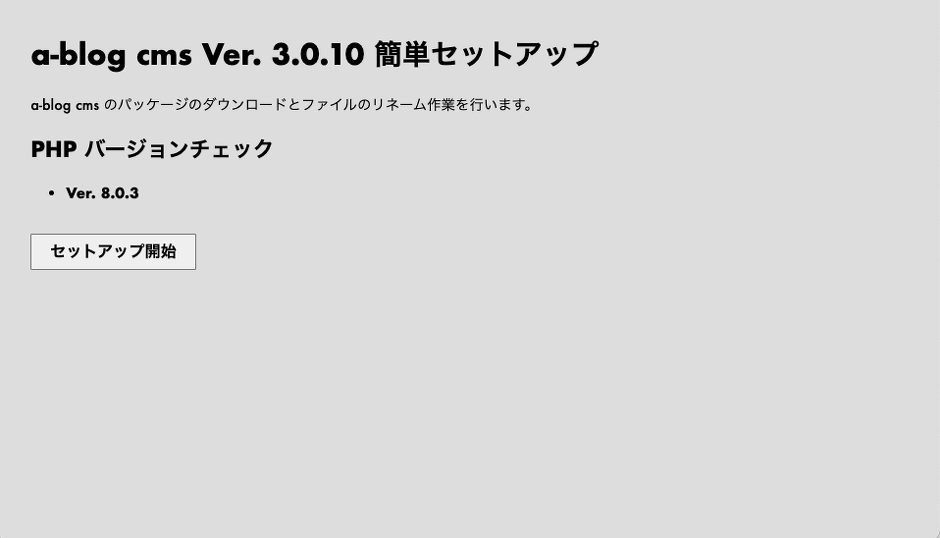
簡単セットアップを利用したインストール | インストール | ドキュメント | a-blog cms developer
a-blog cms developer
こちらでは a-blog cms Ver.3.0.x の「簡単セットアップ」を利用したインストール方法について紹介します。 旧バージョンである Ver. 2.11.x をインストールする際には、「Ver.2.11 簡単セッ...
CMSにログインして記事を書く
a-blog cms を自由に触れる環境ができたら、ログインしてみましょう。a-blog cms をインストールしたサイトのURLの末尾に「/login/」とつけてブラウザからアクセスするとログインページが表示されます。
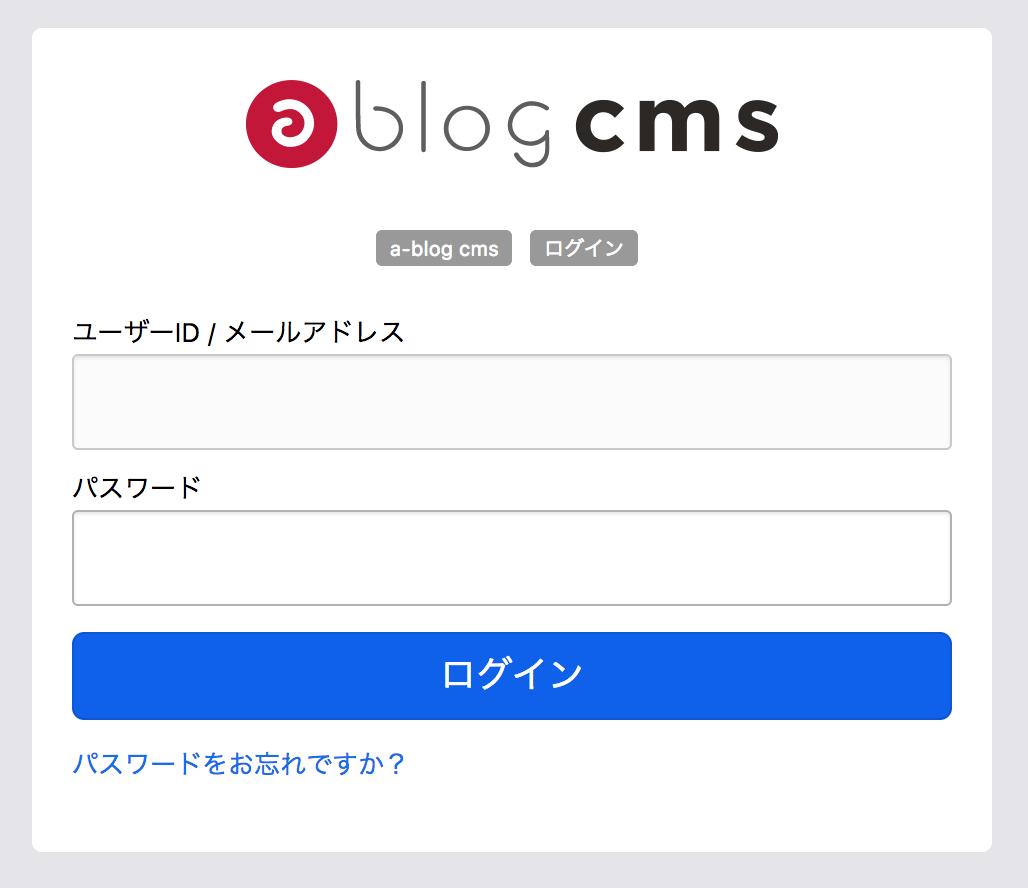
a-blog cms
a-blog cmsにログインする方法、ユーザーIDやパスワードが間違っていた場合とパスワードを忘れてしまったときの対処法を掲載しています。
ログインできたら、コンテンツ(記事)を新規で作成するか、既存の記事を編集してみましょう。a-blog cms では記事のことを「エントリー」と呼んでいます。固定ページや投稿ページといった区別はありません。詳しいエントリーの書き方は以下の記事をご覧ください。
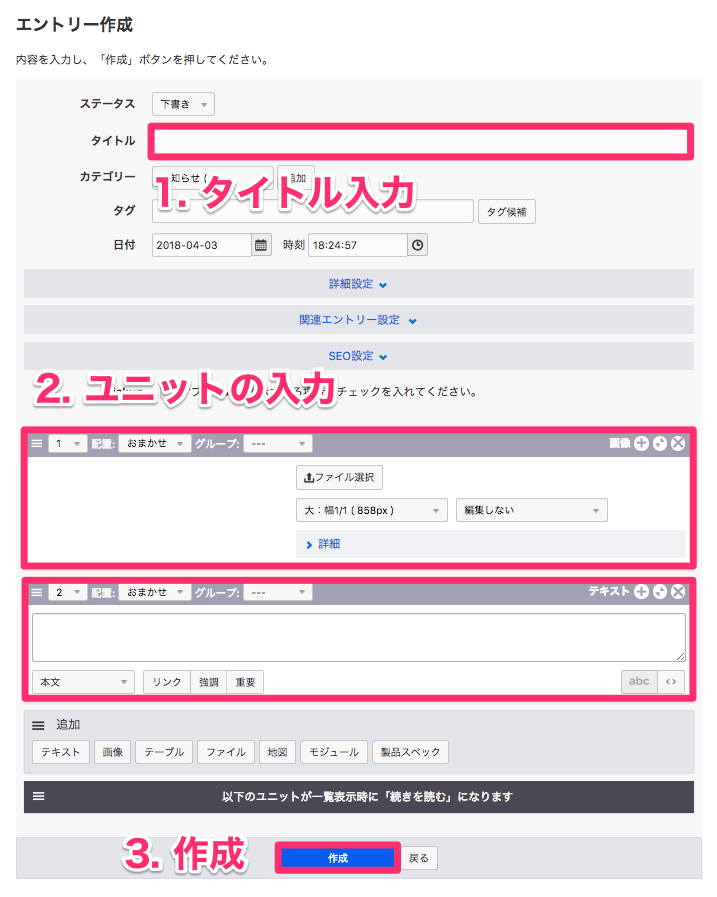
エントリーの作成 | 操作マニュアル | a-blog cms
a-blog cms
a-blog cmsでは、1つのエントリーはタイトルとユニットと呼ばれる情報で構成されます。ここでは基本的なエントリーの作成方法、ユニットのレイアウトの仕方について掲載しています。
テーマとテンプレート
こちらは a-blog cms の公式テーマの詳細や、テーマの設定方法などが学べる記事です。どんなテーマがあるのか目を通しておくといいでしょう。

テーマ | ドキュメント | a-blog cms developer
a-blog cms developer
a-blog cmsのドキュメントページ。a-blog cmsの基本のカスタマイズ方法を掲載しています。
テーマとテンプレートでは、どこに書いたら意図したものが表示されるのか、実際に確認しながら進めることをおすすめします。
まずは「テーマとテンプレートの構成」の記事で構成をなんとなく把握してください。実践したい場合は「表示テンプレートの確認」の見出しを参考に、テンプレートに実際に何か書いてみることがおすすめです。

テーマとテンプレートの構成 | テーマ | ドキュメント | a-blog cms developer
a-blog cms developer
テーマの構成と動作の仕組み テーマディレクトリ(themes)には、テーマ設定で指定するテーマディレクトリ以外に、system という a-blog cms のシステムで利用しているテーマが入っています...
公式テーマのHTMLを開いてみると、英語でHTMLのコメントタグのようなものや「@」からはじまるコードがたくさん書かれていますが、この記述が a-blog cms ではプログラムが動作する箇所になります。各記述方法を知りたい場合は以下の記事をご覧ください。
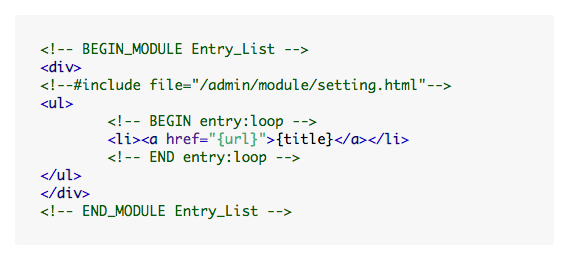
テンプレート | ドキュメント | a-blog cms developer
a-blog cms developer
a-blog cms で更新ができるページを作るためのHTMLファイルを「テンプレートファイル」といいます。テンプレートにさまざま表示ができる「モジュール」を貼り付けていくことで、データベース...
モジュール
a-blog cms に登録したデータを表示する機能がモジュールです。
以下の記事を見ると、モジュールにはたくさんの種類があることがわかります。モジュールの機能でできることが大体把握できると思います。
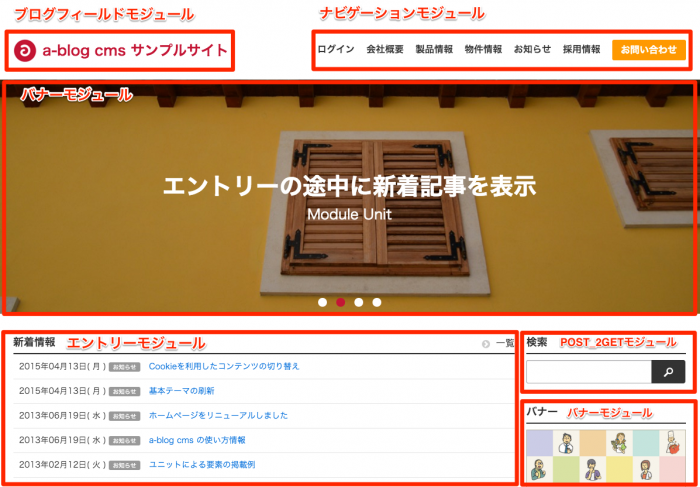
モジュール | ドキュメント | a-blog cms developer
a-blog cms developer
a-blog cmsの表示用テンプレートは「モジュール」というパーツをHTMLファイルに貼り付けて作ります。モジュールの扱い方がわかれば、Webサイトの見栄えやデータ表示に関する表現の幅が広がり...
ビルトインモジュールを使っているうちに、ビルトインモジュールで登録データの条件設定のしかたについて疑問を持つ方が多いですが、その場合にはモジュールIDを作成してください。モジュールIDを作成することで、複数の条件設定が可能になります。
実際にサイトを制作するときには、基本的には毎度モジュールIDを作成して使うことになります。
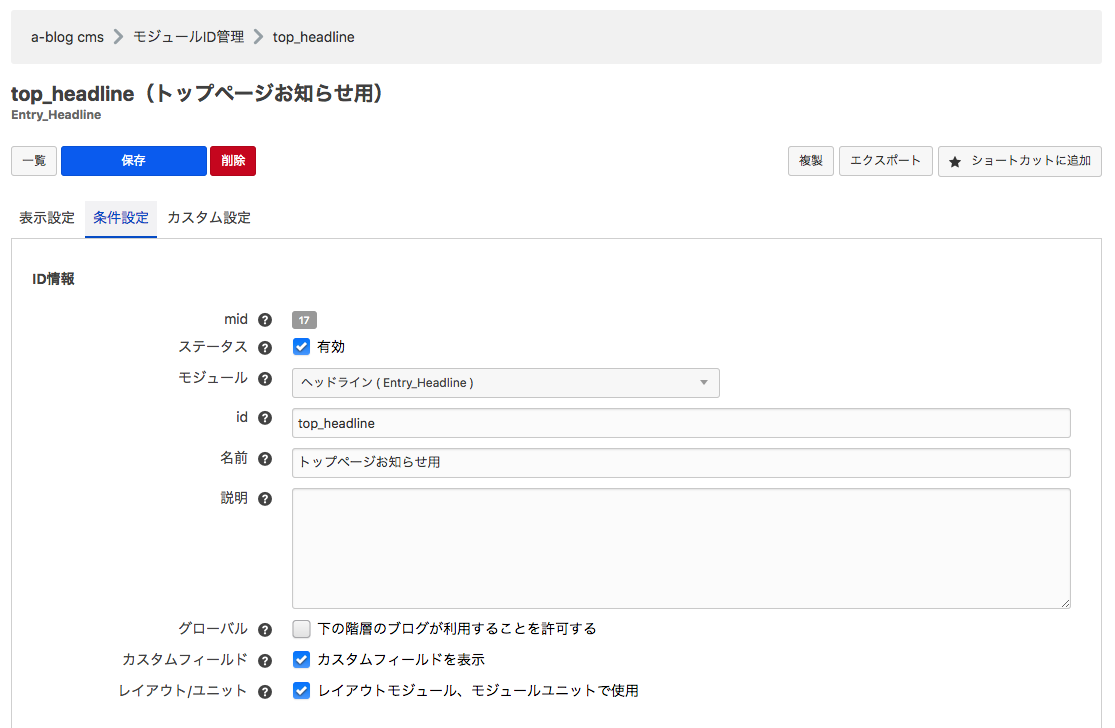
モジュールID | ドキュメント | a-blog cms developer
a-blog cms developer
モジュールIDとは、モジュールの機能をさらに便利にしたもので、URLコンテキストを利用せずに管理ページのモジュールIDで指定した条件設定や表示設定を元にモジュールを動作できるようになり...
カスタムフィールド
カスタムフィールドとは、エントリーや、カテゴリー、ブログ、ユーザーに対して独自のデータを追加することができる機能です。まずはこちらの記事をご覧いただくと概要が把握できると思います。

カスタムフィールド | 基礎からしっかり学ぶ a-blog cms | ドキュメント | a-blog cms developer
a-blog cms developer
カスタムフィールドとは、エントリーの記事を自由に書いていくユニットとは異なり、コンテンツに最適な入力欄をあらかじめ定義し、決められたレイアウトで表示させることができるものです。 ...
学習の流れとしては、まずは「カスタムフィールドの基本」の記事でだいたいどんなソースコードで構成されているかを把握して、「カスタムフィールドメーカー」でソースコードを作り、次は記述場所を把握するために「ブログのカスタムフィールド」の記事を参考にするのがいいと思います。
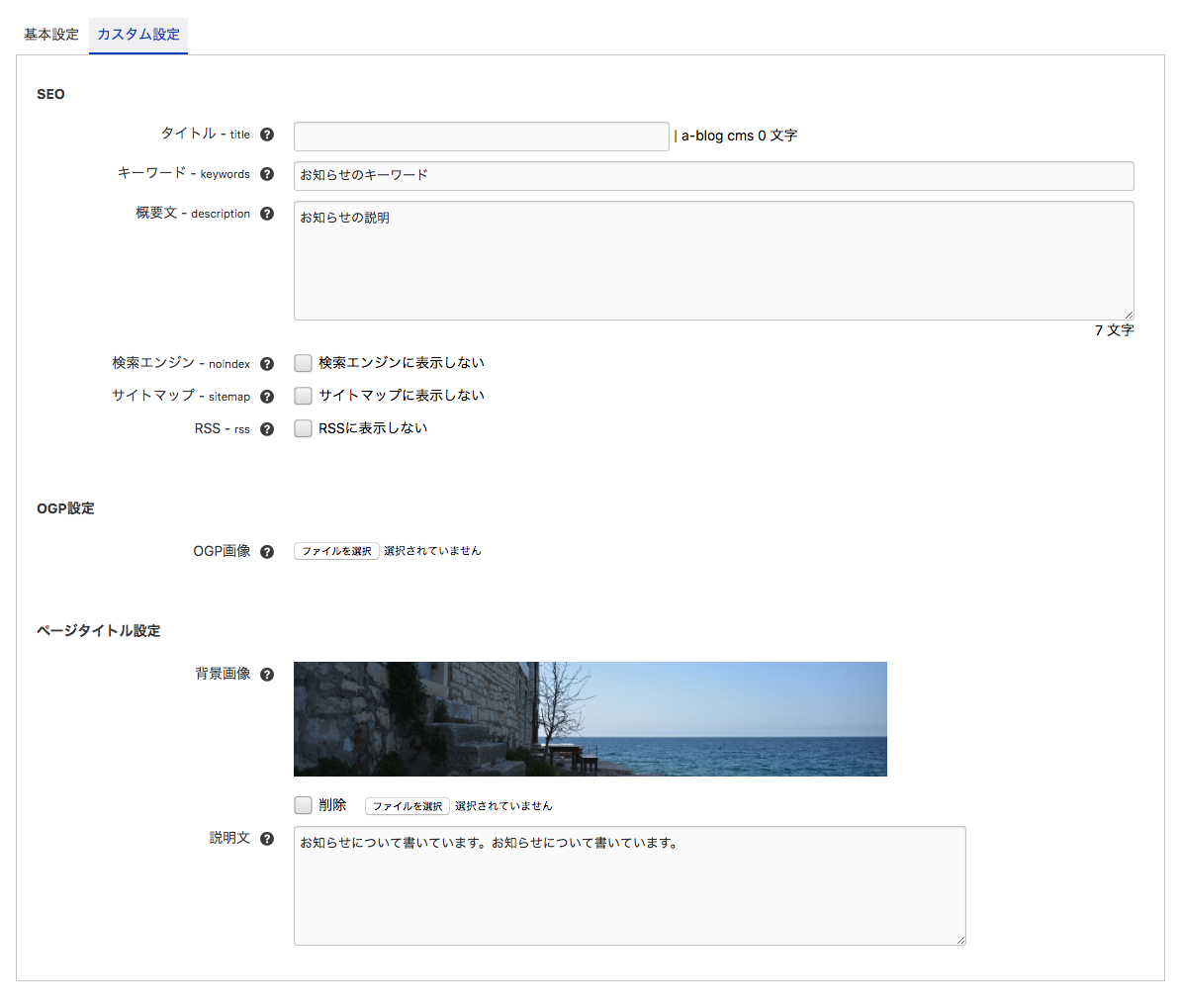
カスタムフィールドの基本 | カスタムフィールド | ドキュメント | a-blog cms developer
a-blog cms developer
カスタムフィールドとは エントリーや、カテゴリー・ブログ・ユーザーに対して独自のデータを追加することができる機能です。追加したデータは表示や検索用のキーとして利用されます。例えば...
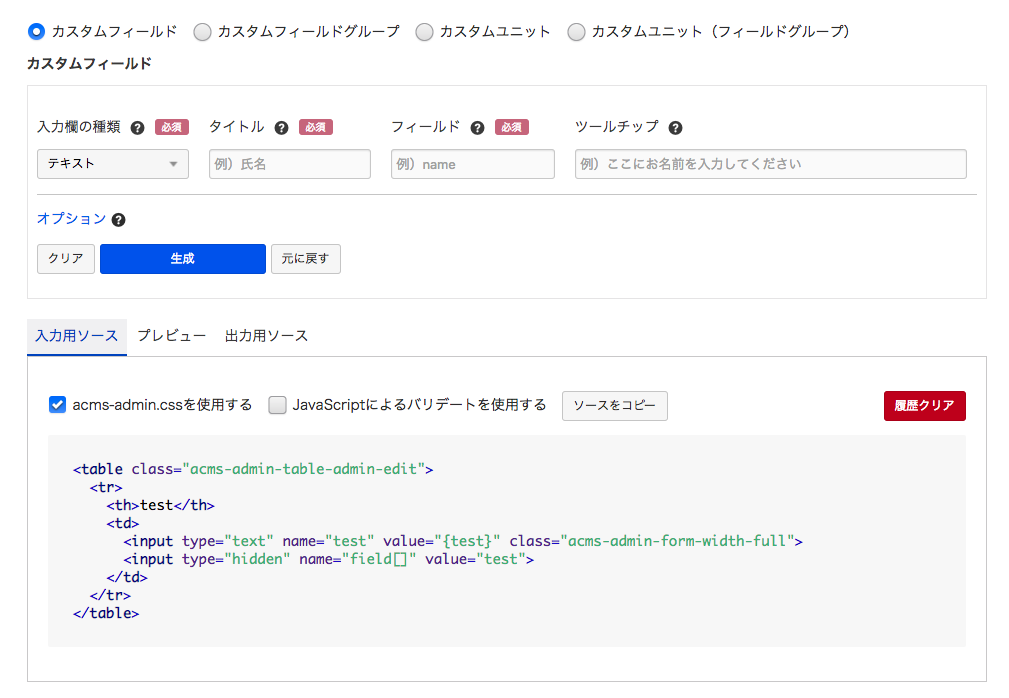
カスタムフィールドメーカー | ツール | a-blog cms developer
a-blog cms developer
カスタムフィールドメーカーとは、ラベルや値、サイズなど入力していきカスタムフィールドのHTMLが生成する便利なツールです。カスタムフィールドメーカーでは、テキストや画像などさまざま...
前述した通り、a-blog cms にはカスタムフィールドの種類が5つありますが、ブログのカスタムフィールドを作成する方法をここでは紹介しておきます。以下の記事をご覧ください。他の4つのカスタムフィールドを作る際はテンプレートを設置するディレクトリが変わりますので、それぞれの記事をご覧ください。
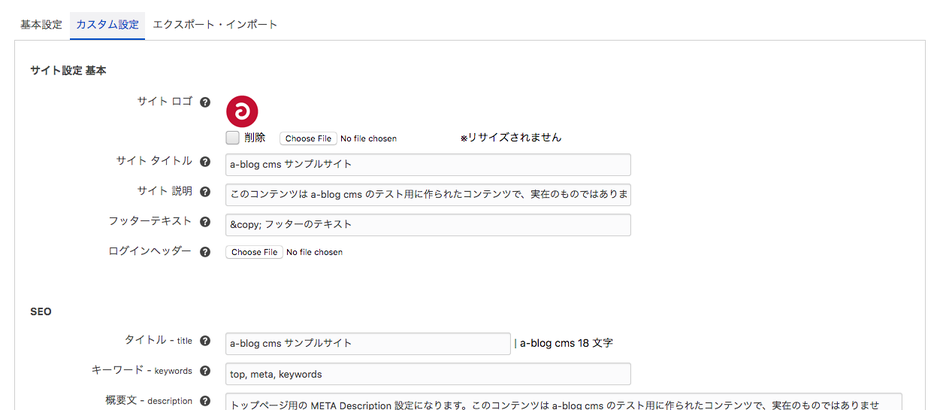
ブログのカスタムフィールド | カスタムフィールド | ドキュメント | a-blog cms developer
a-blog cms developer
ブログの管理画面にカスタムフィールドを作って、独自の情報を持たせることができます。テキスト、画像、ファイルなどブログ毎に項目が作れます。 ブログのカスタムフィールドはブログ管理の...
フォーム
サイトにフォームを作る際は以下の記事を参考にしてください。
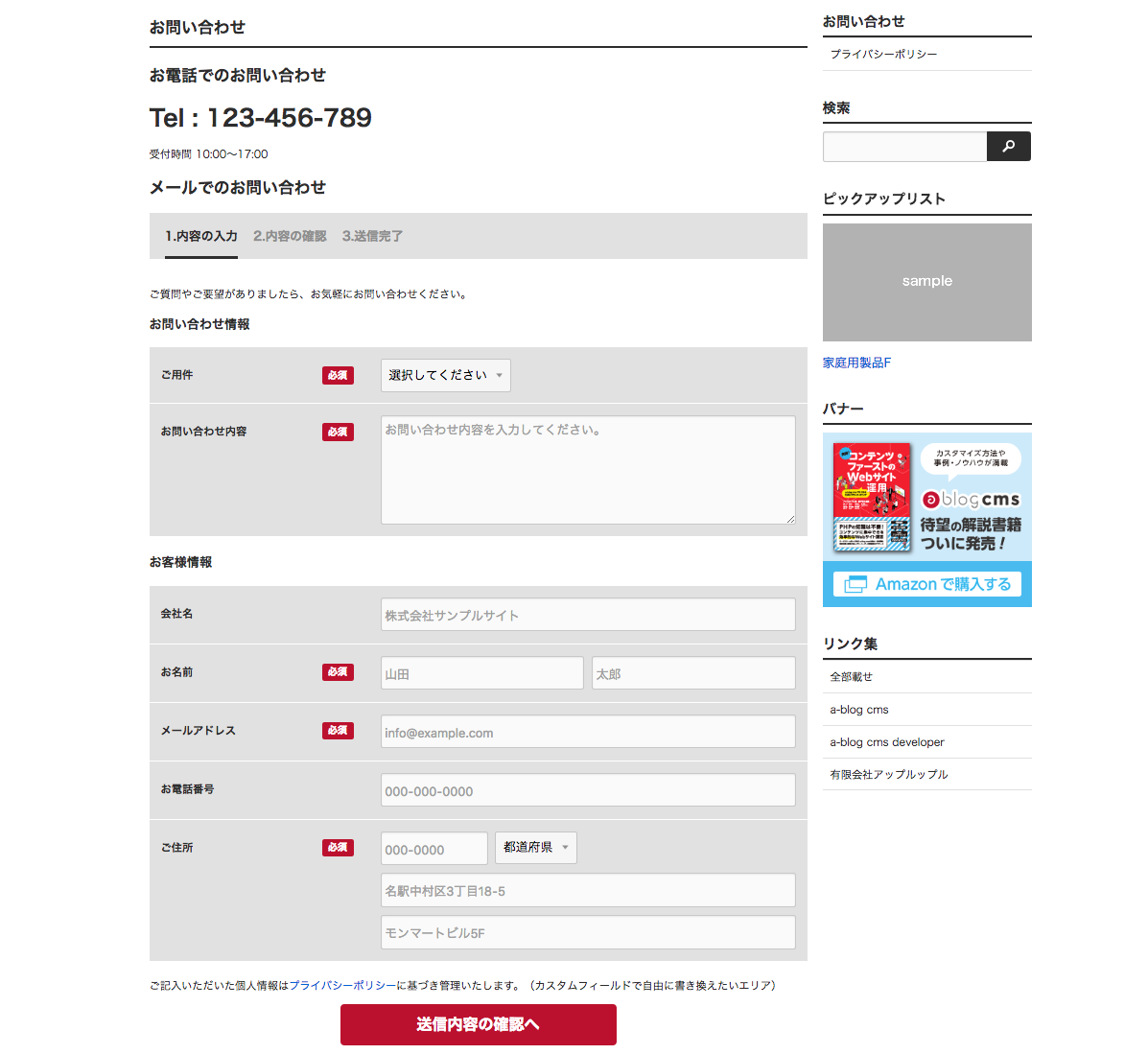
フォーム | ドキュメント | a-blog cms developer
a-blog cms developer
Webサイトのお問い合わせやアンケートとして欠かせないメールフォームをa-blog cmsで作る方法です。a-blog cms では標準でフォーム機能も搭載しています。
たくさんソースコードがあるので、全て覚えるのは大変だと思います。公式テーマでは Blogテーマ以外はお問い合わせフォームの仕組みを持っていますので、ソースコードをコピー&ペーストして要素を追加したり削除して、少しずつデザインに近づけていくことをおすすめします。
なお、フォームはカスタムフィールドと同じソースコードです。カスタムフィールド メーカーを活用して制作してください。
他にも、フォーム機能と連動してGoogleスプレッドシートや Slack や ReCaptcha などの外部機能と連携することができる「拡張アプリ」という機能があります。こちらは基礎的な内容ではありませんが、こういった機能も知っていると提案の幅が広げることができるため、紹介しておきます。
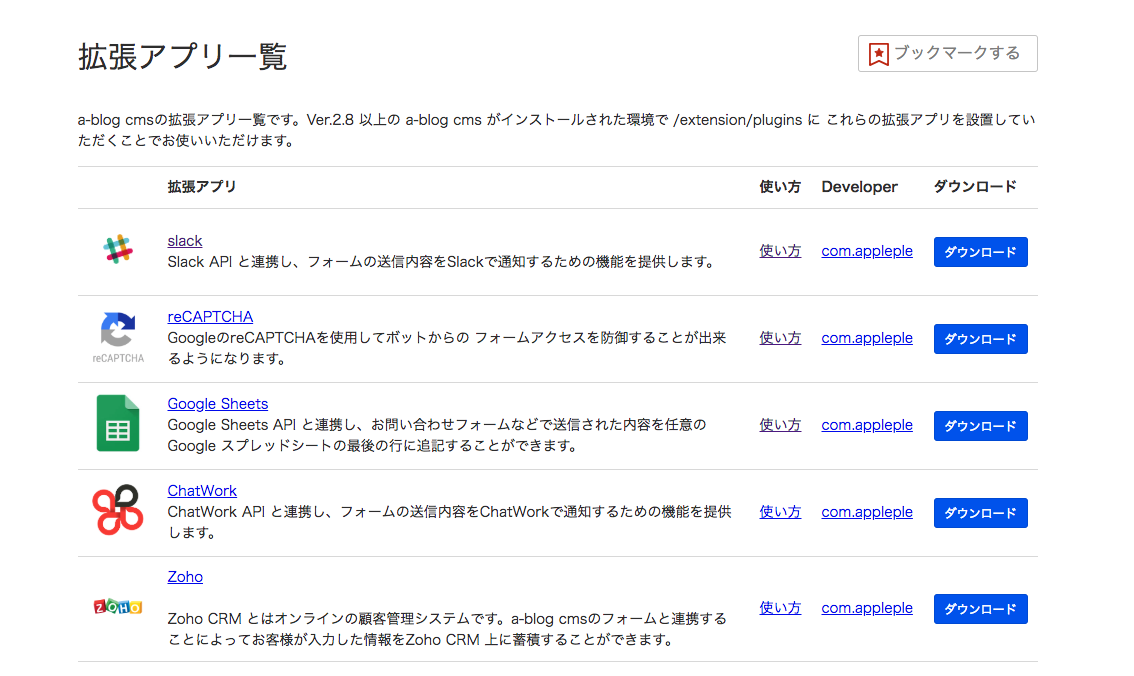
拡張アプリ一覧 | a-blog cms developer
a-blog cms developer
a-blog cmsの拡張アプリ一覧です。Ver.2.8 以上の a-blog cms がインストールされた環境で /extension/plugins に これらの拡張アプリを設置していただくことでお使いいただけます。
基礎的な機能については以上となります。これまでに紹介した機能で小さなコーポレートサイトなら作ることができますので、まずはこれらの機能を使ってみることがおすすめです。
そのほかの機能
マルチサイトは管理画面から「ブログ管理」のページで子ブログを作成することで作れますし、パスワード制限をかけたサイト(例:会員制サイト)もブログのステータスを「シークレット」にするだけで作れます。
その他にも、レスポンシブWebデザインではなく、PCとスマホのデザインを変更するときにはルールという機能が必要です。
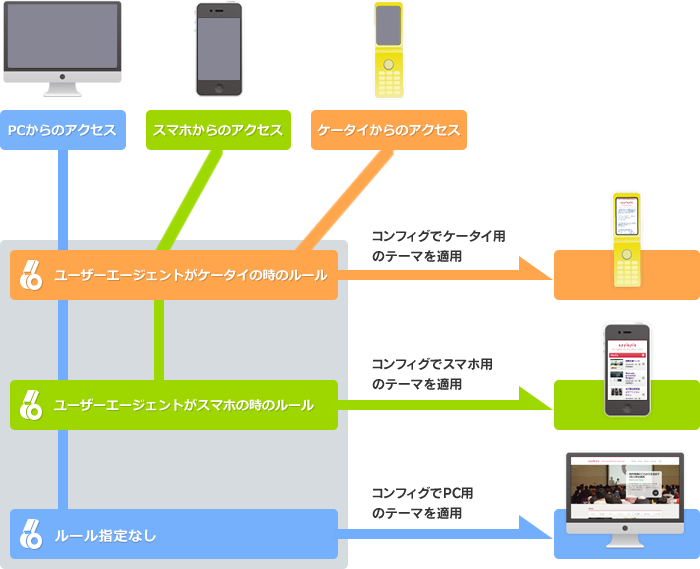
ルール | ドキュメント | a-blog cms developer
a-blog cms developer
「ルール」はさまざまな条件毎に設定を変更する機能です。デバイスのユーザーエージェント毎に表示テーマを切り替えたり、特定のデバイスやブラウザからの閲覧時のみ別の表示設定ができるよ...
運営者がウェブサイトのレイアウトを自由に変更したいという特殊な要望があれば、レイアウト機能という機能も用意しています。
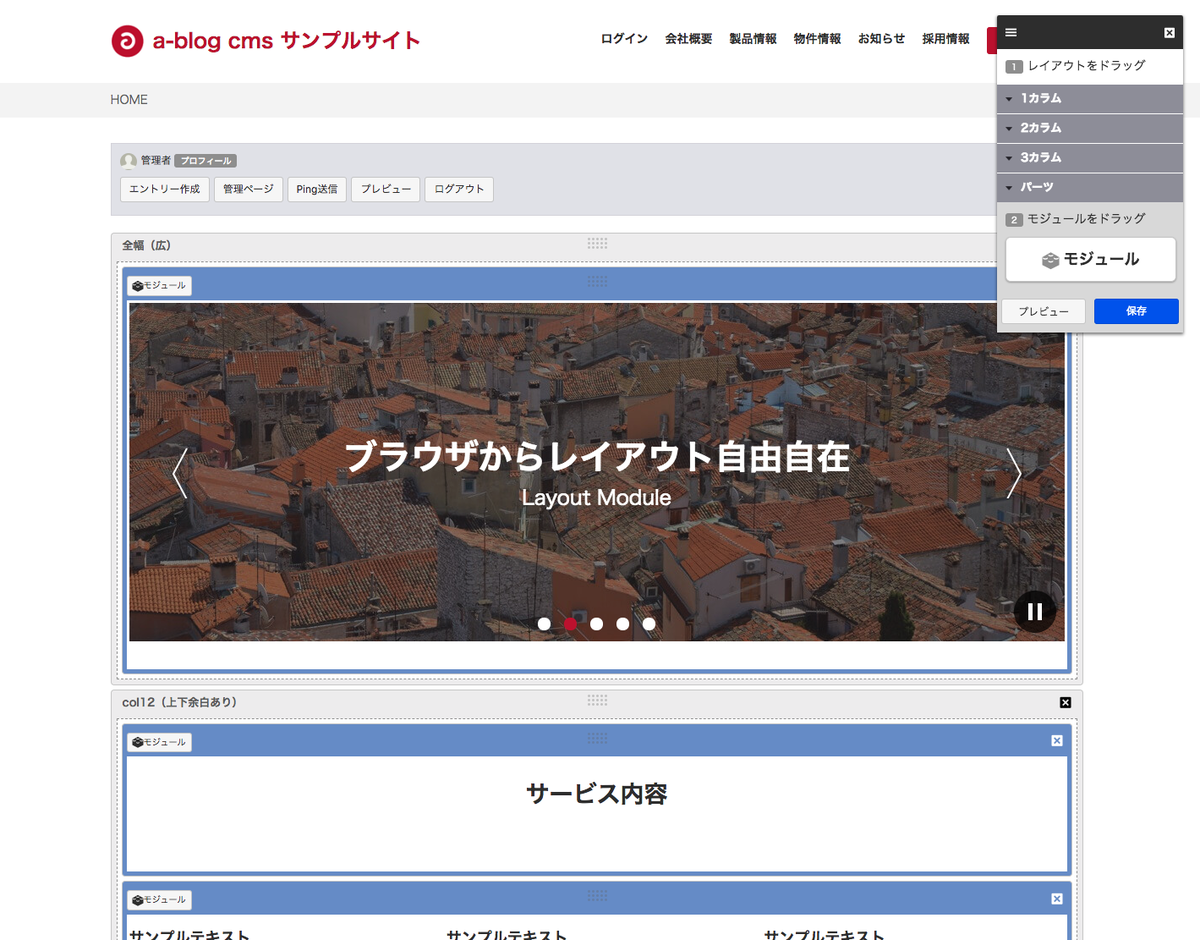
レイアウト機能 | ドキュメント | a-blog cms developer
a-blog cms developer
a-blog cmsには、ブラウザ上からコンテンツのレイアウトを変更できる機能があります。この機能を使うことで、これまでHTMLファイルの変更が必要だったレイアウトの変更やモジュールの追加が...
他にもたくさん機能がある a-blog cms ですが、まずはこの記事に書いてある機能を把握することが第一歩です。たくさん記事を紹介しましたが、ご自身の理解度に合わせて必要な項目をチェックしてみてください。
初心者向けのハンズオンコンテンツ
他にも、静的サイトから動的サイトを作っていくハンズオンコンテンツもあります。初心者の方はこちらを学習すると理解が深まると思います。

チュートリアル | チュートリアル | ドキュメント | a-blog cms developer
a-blog cms developer
静的HTMLサイトからCMSのテーマを作ってみよう a-blog cms は CMS のカスタマイズには、テンプレートに PHP のコードを書くことなく実装していく事ができる ローコードCMS です。このチュー...
わからない時は
記事を読んでもよくわからない。インストールでつまづいてしまい先に進めない…。そんなときは、お気軽にフォーラムで質問してください。
また、定期的に開催している勉強会に参加していただくと、何でもご質問いただけますし、a-blog cms についての理解も深まります。オンラインでも各地でも定期的に開催していますので、是非参加してみてください。(◯◯編 となっていても、初心者の方もいつでもご参加いただけます。)
お急ぎの場合や、より詳細なサポートをご希望の場合は、公式サポートをご検討ください。ベースキャンプ名古屋での対面サポートやオンラインビデオ通話サポートなどを行っております。

サポートについて | 使いやすさで選ぶ国産ローコードCMS | a-blog cms
a-blog cms
年間メールサポート、年間メンテナンス、ユーザーフォーラム、対面サポート、メールサポートなどの a-blog cms のサポート体制ついてご紹介しています。そのほかにもインストール代行やアッ...